- Android
- iOS
Konum Verileri Doğruluğu
 sekmesinde Otomatik bağlantı > Konum verileri için
sekmesinde Otomatik bağlantı > Konum verileri için 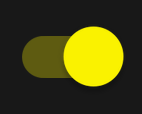 açık seçildiğinde akıllı cihazın konum verilerini hangi sıklıkla güncelleyeceğini seçin. Daha az sıklıkla güncellemek kaydedilen verilerin doğruluğunu sınırlar ancak güç tüketimini azaltır.
açık seçildiğinde akıllı cihazın konum verilerini hangi sıklıkla güncelleyeceğini seçin. Daha az sıklıkla güncellemek kaydedilen verilerin doğruluğunu sınırlar ancak güç tüketimini azaltır.
-
 sekmesinde Otomatik bağlantı öğesine dokunun.
sekmesinde Otomatik bağlantı öğesine dokunun.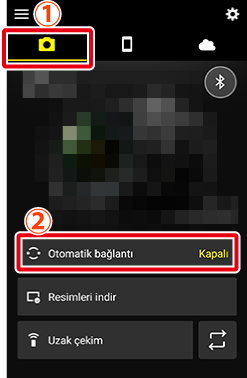
-
Otomatik bağlantı düğmesine dokunarak
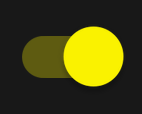 (açık) konumuna getirin.
(açık) konumuna getirin.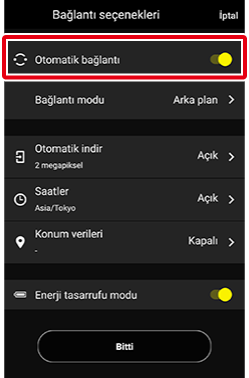
-
Konum verileri öğesine dokunun.
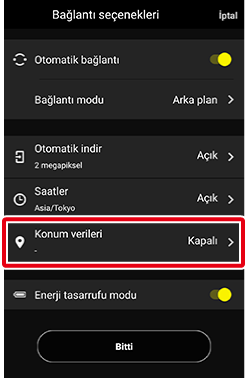
-
Konum verileri öğesine dokunarak açık duruma (
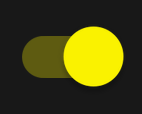 ) getirin.
) getirin.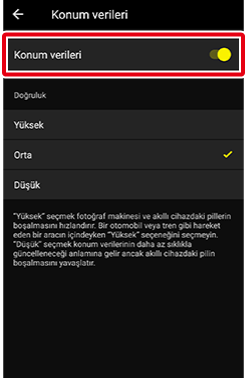
-
Konum verileri seçeneğini etkinleştirmek doğruluk seçeneklerine erişim sağlar.
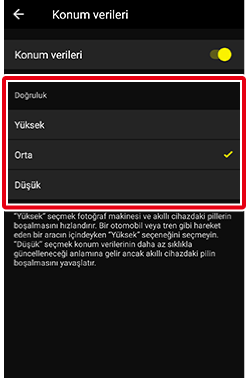
-
İstediğiniz seçeneğe dokunun.
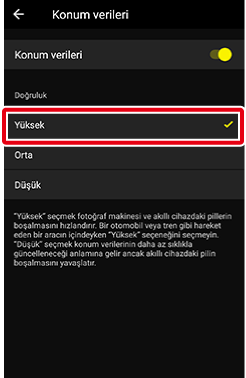
-
Önceki ekrana geri dönmek için
 öğesine dokunun.
öğesine dokunun.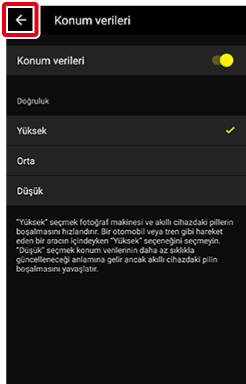
-
 sekmesine çıkmak için Bitti öğesine dokunun.
sekmesine çıkmak için Bitti öğesine dokunun.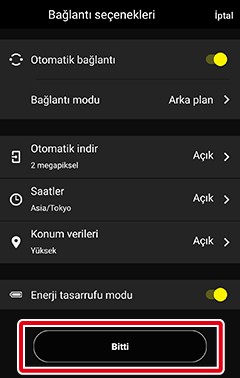
 sekmesinde Otomatik bağlantı > Konum verileri için
sekmesinde Otomatik bağlantı > Konum verileri için 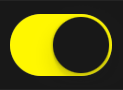 açık seçildiğinde akıllı cihazın konum verilerini hangi sıklıkla güncelleyeceğini seçin. Daha az sıklıkla güncellemek kaydedilen verilerin doğruluğunu sınırlar ancak güç tüketimini azaltır.
açık seçildiğinde akıllı cihazın konum verilerini hangi sıklıkla güncelleyeceğini seçin. Daha az sıklıkla güncellemek kaydedilen verilerin doğruluğunu sınırlar ancak güç tüketimini azaltır.
-
 sekmesinde Otomatik bağlantı öğesine dokunun.
sekmesinde Otomatik bağlantı öğesine dokunun.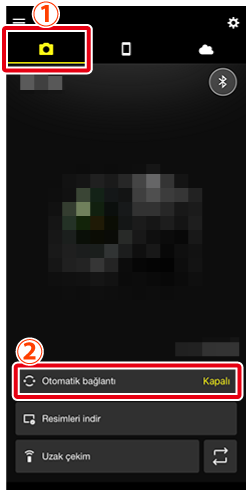
-
Otomatik bağlantı düğmesine dokunarak
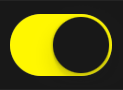 (açık) konumuna getirin.
(açık) konumuna getirin.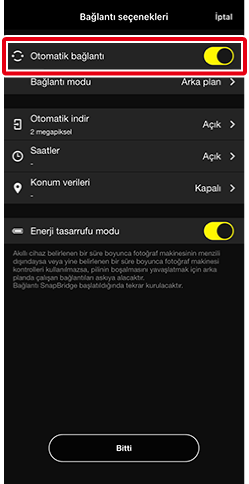
-
Konum verileri öğesine dokunun.
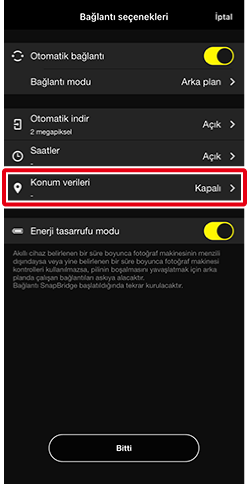
-
Konum verileri öğesine dokunarak açık duruma (
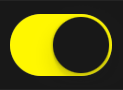 ) getirin.
) getirin.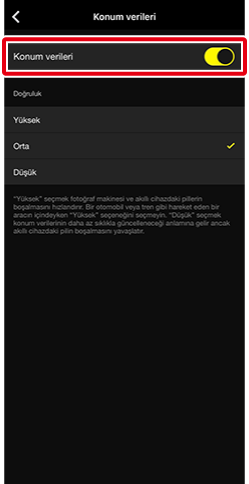
-
Konum verileri seçeneğini etkinleştirmek doğruluk seçeneklerine erişim sağlar.
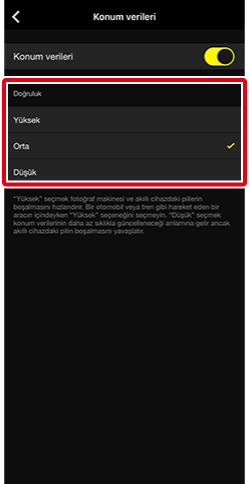
-
İstediğiniz seçeneğe dokunun.
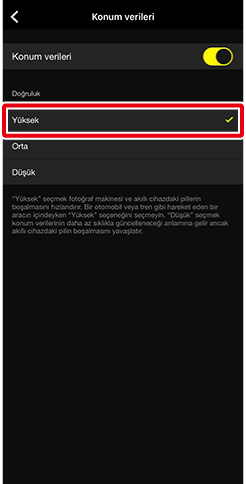
-
Önceki ekrana geri dönmek için
 öğesine dokunun.
öğesine dokunun.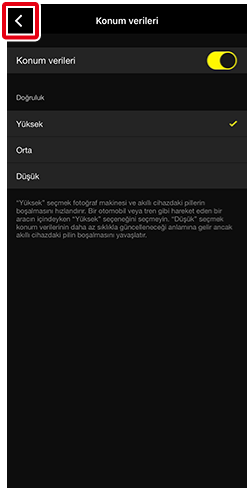
-
 sekmesine çıkmak için Bitti öğesine dokunun.
sekmesine çıkmak için Bitti öğesine dokunun.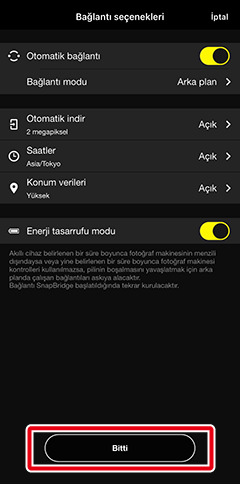
“Düşük”
SnapBridge’in konum verilerine erişmesine izin vermek için iOS ayarlar uygulamasını başlatın ve SnapBridge > Konum seçeneğine gidin.
iOS 14 veya Üzeri
iOS cihazınızda, “kesin konum” özelliğinin etkinleştirilmediğine dair bir diyalog görüntülenirse kesin konumu etkinleştirmek için ekrandaki talimatları izleyin. Kesin konum etkinleştirilmezse konum verilerinin kesinliği ayarlanamaz.
